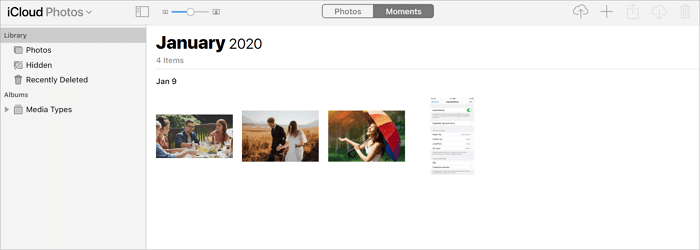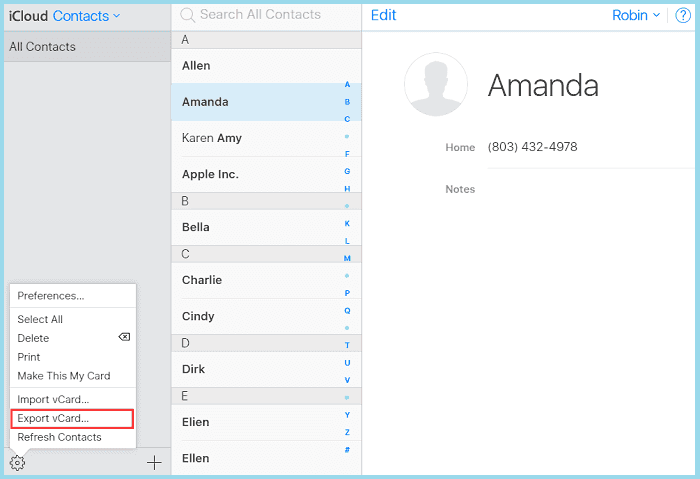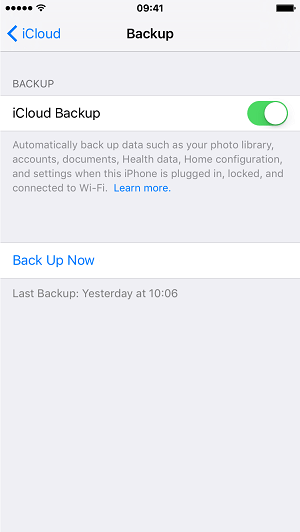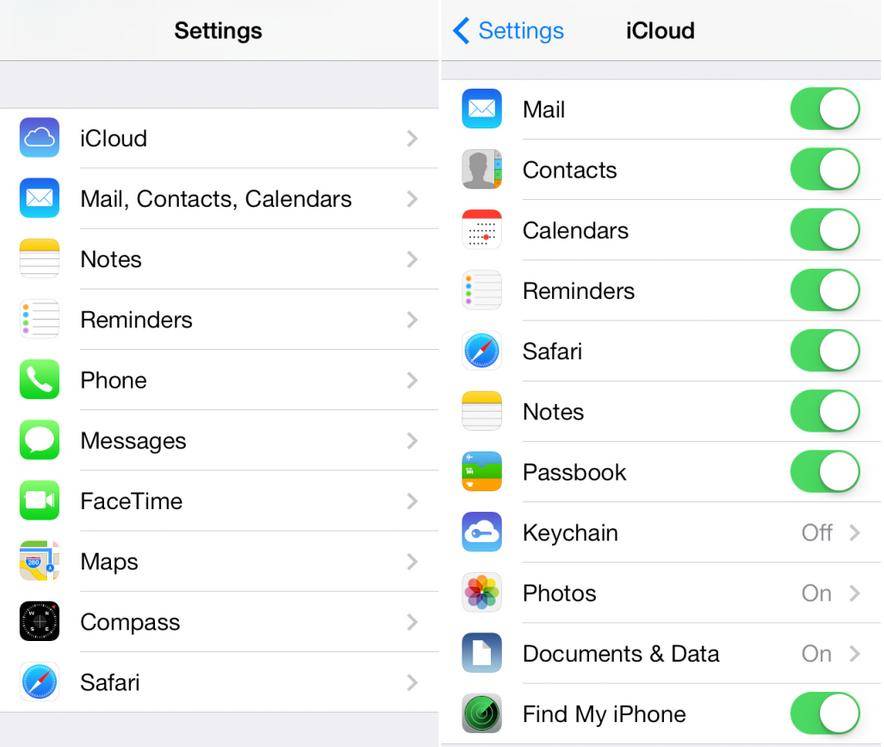Una fotocamera generalmente utilizza una scheda SD come dispositivo di archiviazione predefinito. Pertanto, quando devi importare foto da una fotocamera al tuo iPhone, devi sapere come trasferire foto da una scheda SD a un dispositivo iOS .
Parlando di spostamento di immagini da una scheda SD a un iPhone, ci sono principalmente tre tipi di strumenti che puoi applicare, inclusi software di trasferimento dati di terze parti, servizi di archiviazione basati su cloud e adattatori per fotocamere Apple (senza computer).
| Metodo |
Efficacia |
Difficoltà |
| EaseUS MobiMover |
Puoi trasferire tutte le foto o immagini specifiche da un computer o un dispositivo di archiviazione esterno. |
Facile |
| Archiviazione nel cloud |
Carica prima le foto dalla scheda SD su iCloud e sincronizza le immagini su iPhone. |
Facile |
| Adattatore per fotocamera |
Puoi collegare la scheda SD direttamente al tuo iPhone con un adattatore e importare le immagini sul tuo iPhone. |
Facile |
Ora controlla tutte le soluzioni praticabili dai dettagli di seguito e applicane una per trasferire foto da una scheda SD al tuo iPhone in pochi minuti.
Come trasferire foto dalla scheda SD all'iPhone con il software di trasferimento iPhone
Il modo più semplice per importare foto da una scheda SD a un iPhone è utilizzare un software di trasferimento dati per iPhone come EaseUS MobiMover. Con uno strumento di questo tipo installato sul tuo computer, puoi trasferire tutte le foto o immagini specifiche da un computer o un dispositivo di archiviazione esterno come una scheda SD o un'unità flash USB a un iPhone, iPad o iPod touch. Oltre alle foto, supporta anche video, musica, suonerie, contatti, libri e altro. Pertanto, puoi anche trasferire foto da USB a iPhone seguendo i passaggi seguenti.
Inoltre, ti consente anche di:
Per importare foto da una scheda SD sul tuo iPhone:
Passo 1 . Se sul computer è presente uno slot per lettore di schede, inserire direttamente la scheda SD nella porta. Se non ce l'hai, inserisci la scheda SD in un lettore di schede, quindi inserisci il lettore di schede nella porta USB del tuo computer. Successivamente, collega il tuo iPhone al computer, esegui EaseUS MobiMover, scegli "Da PC a telefono" e fai clic su "Seleziona file" per continuare.
Passo 2 . Vai al tuo computer per scegliere i file di immagine o le cartelle che desideri importare. Quindi, fai clic su "Apri" per passare al passaggio successivo.
Passaggio 3 . Se gli elementi che scegli includono altri tipi di file supportati, puoi trasferirli dalla scheda SD al tuo iPhone insieme alle foto. Ora fai clic sul pulsante "Trasferisci" per trasferire le immagini dalla scheda SD al tuo iPhone senza perdita di dati.
Se hai bisogno di importare foto dalla scheda SD all'iPhone o trasferire foto dall'iPhone alla scheda SD , EaseUS MobiMover ti farà un favore. Inoltre, poiché la maggior parte delle fotocamere utilizza schede SD per archiviare le foto, puoi trasferire foto da Canon a iPhone o importare foto dalla fotocamera Sony a iPhone utilizzando EaseUS MobiMover. Se sei interessato anche a come trasferire foto da iPhone a un disco rigido esterno , fai clic qui per i dettagli.
Vale la pena ricordare che EaseUS MobiMover funziona bene anche come gestore di WhatsApp e convertitore HEIC. Queste funzionalità funzionano per trasferire i messaggi WhatsApp da un iPhone all'altro e convertire HEIC in JPG. Il primo è molto utile quando passi a un nuovo iPhone e il secondo ti consente di aprire facilmente file HEIC su PC.
Come spostare le immagini dalla scheda SD all'iPhone tramite Cloud Storage
Anche i servizi di archiviazione basati su cloud come iCloud e Google Foto sono utili per importare immagini da una scheda SD a un iPhone. Con un computer, puoi trasferire prima le foto dalla scheda SD al computer e poi trasferire le foto dal PC all'iPhone oppure importare direttamente le foto dalla scheda SD all'iPhone.
Per utilizzare tale servizio, è necessario assicurarsi che sia disponibile spazio di archiviazione cloud sufficiente e che siano presenti connessioni Wi-Fi sia sul computer che sull'iPhone.
Lascia che ti mostri come spostare le immagini da una scheda SD a un iPhone tramite iCloud:
Passaggio 1. Collega la scheda SD al computer.
Passaggio 2. Carica le foto dalla scheda SD su iCloud:
- Se hai installato iCloud per Windows, vai su "Impostazioni iCloud" > seleziona "Foto" > attiva "Libreria foto di iCloud" e "Scarica nuove foto e video sul mio PC". Sotto quest'ultima opzione, fai clic su "Cambia" per impostare la cartella come quella sulla scheda SD che memorizza le immagini che desideri trasferire.
- Se non hai installato iCloud, vai su iCloud.com > accedi con l'ID Apple che usi sul tuo iPhone > scegli "Foto" > fai clic sull'icona "Carica foto" per selezionare le foto da caricare sulla tua USB.
Passaggio 3. Sull'iPhone, vai su "Impostazioni" > [il tuo nome] > "iCloud" > "Foto" e attiva "Foto di iCloud". Dopo la sincronizzazione, puoi vedere le foto dalla scheda SD nell'app Foto.
![Come trasferire foto dalla scheda SD all'iPhone tramite iCloud]()
Altri servizi di archiviazione cloud funzionano in modo simile a iCloud. Devi solo caricare prima le foto nell'archivio cloud e quindi sincronizzare questi elementi sul dispositivo mobile tramite Wi-Fi.
Come trasferire foto dalla scheda SD all'iPhone senza computer
Se desideri trasferire foto dalla scheda SD a un iPhone senza computer, puoi acquistare uno degli adattatori per fotocamera Apple. Con l'aiuto di esso, puoi collegare direttamente la scheda SD al tuo iPhone. Successivamente, puoi importare le foto dalla scheda SD al tuo iPhone con pochi semplici clic.
Ottieni un lettore di schede Apple da USB-C a SD e segui i passaggi seguenti per continuare.
Per trasferire foto da una scheda SD al tuo iPhone senza computer:
Passaggio 1. Inserisci la scheda SD nel lettore di schede e collegala al tuo iPhone.
Passaggio 2. Se Foto non si apre automaticamente nella scheda "Importa", aprila Fotografie e tocca "Importa".
Passo 3. Puoi selezionare le foto che desideri trasferire e fare clic su "Importa" o su "Importa tutto" per trasferire tutte le foto dalla scheda SD al tuo iPhone.
Passaggio 4. Dopo il processo di trasferimento, puoi scegliere di farlo conservare o eliminare le foto sulla scheda SD.
La linea di fondo
In realtà è abbastanza semplice trasferire foto da una scheda SD all'iPhone . A seconda che tu voglia utilizzare un computer o meno, puoi scegliere di utilizzare uno strumento come EaseUS MobiMover o un adattatore per fotocamera Apple. Se disponi di una rete Wi-Fi veloce, anche l'utilizzo di un servizio basato su cloud è una scelta.
Non esitare ad applicare uno dei suggerimenti per spostare rapidamente le foto dalla scheda SD al tuo iPhone.
Domande frequenti su come trasferire foto dalla scheda SD all'iPhone
1. Puoi trasferire foto da SD a iPhone?
SÌ. Puoi importare foto da una scheda SD su iPhone con o senza computer. Come detto sopra, puoi utilizzare EaseUS MobiMover o iCloud per trasferire le immagini da una scheda SD, una fotocamera digitale o altri dispositivi di archiviazione esterni sul tuo iPhone. Direttamente, puoi utilizzare un lettore per fotocamera da Lightning a scheda SD, un adattatore per fotocamera da Lightning a USB 3, un lettore di schede Apple da USB-C a SD o un adattatore per fotocamera da Lightning a USB per collegare il tuo iPhone e la scheda SD a eseguire il trasferimento delle foto.
2. Come posso importare le foto sul mio iPhone?
Un modo rapido per trasferire foto dal PC all'iPhone è utilizzare EaseUS MobiMover:
- Collega il tuo iPhone al computer ed esegui EaseUS MobiMover. Nella sezione Trasferimento rapido, scegli la modalità da PC a telefono e fai clic su Seleziona file per continuare.
- Quindi, seleziona le immagini che desideri trasferire nelle finestre aperte e fai clic su Apri per visualizzare l'anteprima.
- L'interfaccia principale mostra i file selezionati. Puoi fare clic su Aggiungi contenuto per aggiungere più immagini se ne manchi una. Successivamente, fai clic su Trasferisci per avviare il trasferimento della foto.
3. L'iPhone accetta la scheda SD?
No. Una scheda microSD è un dispositivo di archiviazione esterno, mentre l'iPhone utilizza invece la memoria flash interna. Pertanto, se intendi passare da Android a iPhone, assicurati che il contenuto della scheda microSD sia compatibile con il tuo nuovo iPhone.